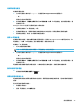User Guide-Windows 10
附註:為獲得最佳效果,特別是如果您選擇「延伸」選項,請依下列方式增加外接式裝置的螢幕
解析度。 在工作列搜尋方塊中輸入「控制台」,接著依序選取控制台與外觀及個人化。 在顯示
下,選取調整解析度。
使用多重串流傳輸來發現並連接有線顯示器
多重串流傳輸 (MST) 可讓您將多個有線顯示裝置連接至您的電腦,方法為連接到您電腦上的 VGA 或
DisplayPort,也可連接到集線器或外接式銜接基座上的 VGA 或 DisplayPort。 根據您電腦上安裝的圖形
控制器類型和您的電腦是否有內建集線器而定,您可以使用數種方式進行連接。 若要瞭解您的電腦安
裝了哪些硬體,請移至「裝置管理員」。
▲
在工作列搜尋方塊中輸入「裝置管理員」,然後選取裝置管理員應用程式。 您會看到一份顯示電
腦上已安裝的所有裝置的清單。
將顯示器連接至具有 AMD 圖形的電腦(使用選用的集線器)
附註:使用 AMD 圖形控制器和選用的集線器,您最多可以連接 3 個外接式顯示裝置。
若要設定多個顯示裝置,請依照下列步驟進行:
1. 使用 DP-to-DP 纜線(需另外購買)將外接式集線器(需另外購買)連接至您電腦上的
DisplayPort。 請確保集線器的電源變壓器連接至 AC 電源。
2. 將您的外接式顯示裝置連接到集線器上的 VGA 連接埠或 Displayport。
3. 若要查看所有您已連接的顯示裝置,請在工作列搜尋方塊中輸入「裝置管理員」,然後選取裝置
管理員應用程式。 如果您無法見到您連接的所有顯示器,請確保每個裝置連接到集線器的正確連
接埠。
附註:
多部顯示器的選項包括重複,這代表您的電腦螢幕可出現在所有已啟用的顯示裝置上;或
延伸,這代表電腦螢幕可延伸顯示到所有已啟用的顯示裝置。
尋找並連接 Miracast 相容的無線顯示器(僅限特定產品)
附註:
若要瞭解您擁有的顯示器類型(與 Miracast 相容或 Intel WiDi),請參閱電視或輔助顯示器隨附
的說明文件。
遵循下列步驟,即可在不離開您目前應用程式的情況下,探索並連接與 Miracast 相容的無線顯示器。
若要開啟 Miracast:
▲
在工作列搜尋方塊中輸入「投影」,然後按一下投影到第二個螢幕。 按一下連接到無線顯示器,
接著再依照螢幕上的指示繼續執行。
使用視訊
31